Come installare e configurare Microsoft Word
Introduzione
Attualmente il computer ci serve per svolgere diverse attività, soprattutto per quanto riguarda lo studio e il lavoro. Per redigere vari tipi di testo come lettere, missive, articoli, capitoli di libri e quant'altro, abbiamo assolutamente bisogno di un programma di videoscrittura, possibilmente gratuito. A tal proposito, troviamo l'editor di testo più efficiente di tutti i tempi, vale a dire "Microsoft Word". Quest'ultimo fa parte della suite "Microsoft Office" e viene distribuito con licenza commerciale. Se dobbiamo scrivere e non disponiamo di alcun software, questa pratica guida farà senz'altro al caso nostro. Andiamo dunque a vedere come installare e configurare "Microsoft Word" in pochi semplici step. Il procedimento da seguire è davvero semplice, quindi dovremo soltanto seguire alla lettera tutte le indicazioni fornite qui di seguito.
Occorrente
- Il cd originale di uno dei tanti pacchetti Microsoft Office
- Computer
- Connessione ad Internet
Avviare la procedura d'installazione
Per installare e poi configurare "Microsoft Word" dobbiamo disporre di un CD o DVD originale che contenga un pacchetto di "Microsoft Office". Quando inseriamo il disco, possiamo scegliere se installare tutta la suite oppure ciascun programma separatamente. Se abbiamo poco tempo a nostra disposizione, meglio scegliere la seconda soluzione e installare soltanto Word. Se invece stiamo effettuando un'installazione in rete, possiamo servirci di un pacchetto multi-licenza o una cartella condivisa su un computer e/o su un server. Copiamo tutto quanto il contenuto del disco, quindi avviamo il setup dalle varie postazioni in cui ci viene richiesto. Assisteremo poi all'inizializzazione di una procedura guidata di installazione. Vediamo nel dettaglio come procedere.
Personalizzare l'installazione
Utilizzare Word non è particolarmente difficoltoso, difatti non occorre avere esperienze pregresse. Come potremo notare, le barre degli strumenti sono davvero intuitive. Se poi dovessimo incontrare particolari difficoltà, potremo sempre consultare delle guide web o un manuale cartaceo di Office. Torniamo al processo di setup del nostro programma di videoscrittura. Se dobbiamo installarlo in un singolo computer, inseriamo il CD nell'apposito lettore, quindi attendiamo l'autorun o facciamo doppio click sul file ". Exe". A questo punto ci verrà richiesta l'immissione del Product Key, che servirà a proseguire con l'installazione. Dopo l'accettazione delle licenza di utilizzo, Avviamo il setup wizard personalizzato. Selezioniamo quindi il solo pacchetto MS Word, con l'eventuale percorso della cartella d?installazione. Infine inseriamo le informazioni personali.
Attivare Word e scaricare gli aggiornamenti necessari
Dopo aver stabilito in che modo installare "Microsoft Word", possiamo attendere il completamento del setup. Se non riscontriamo alcun errore in questa fase, andiamo ad attivare il pacchetto Office. In caso di problemi di varia natura, ricerchiamo il codice di errore recandoci sul motore di ricerca dal nostro browser. In prima battuta cerchiamo la soluzione nel sito web di Microsoft, poi rivolgiamoci ad altre fonti se non troviamo risposta alle nostre domande. Dopo l'installazione, possiamo passare all'esecuzione del software. Scarichiamo eventuali aggiornamenti per una maggior stabilità di Word, i quali si trovano su Office Update. In alternativa, possiamo aggiornare il tutto direttamente da "Windows Update" sul nostro sistema operativo.
Guarda il video
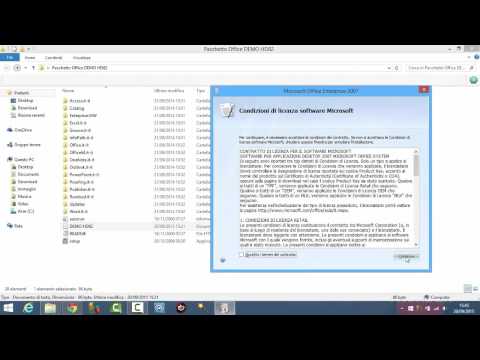
Consigli
- Eseguito il programma, procedere con il download degli aggiornamenti.
- Correggere eventuali errori in maniera tempestiva ricercandone il codice su Internet.
- Scaricare e installare o reinstallare Office 365 o Office 2016 nel PC
- Installare e configurare Office in un dispositivo Android
- Configurare Office in un Windows Phone
- Scegliere o cambiare la lingua dell'installazione di Office in modo definitivo
- Installare e configurare Office in un iPhone o un iPad
- Word gratis